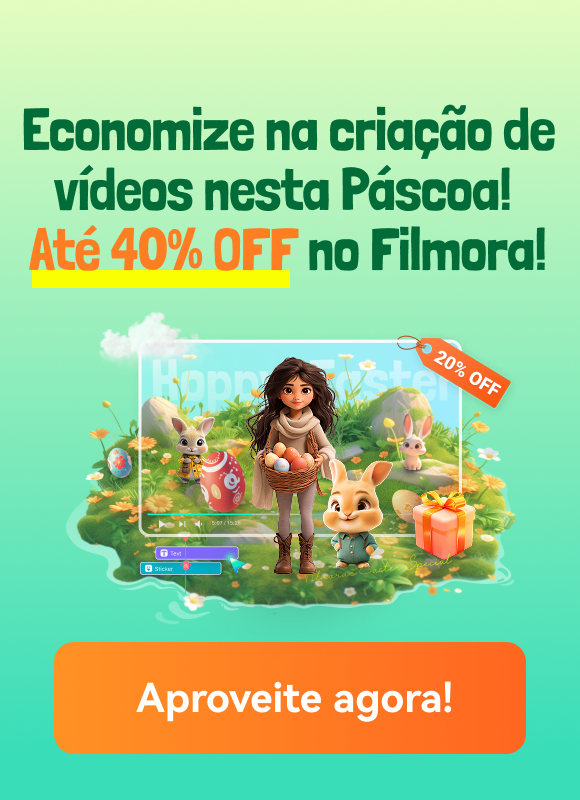Todo mundo adora cenas em câmera lenta, vídeos de dança e conteúdos de gêneros similares, certo? Afinal, a criatividade está embutida nesses vídeos, ajudando a elevar o seu conteúdo. Isso não só refina a qualidade, mas também facilita a compreensão. Como o YouTube é uma das fontes mais conhecidas para se obter informações, a opção de câmera lenta é ideal para entender melhor procedimentos práticos.
Essa opção envolve o ajuste da velocidade de reprodução do vídeo. Neste artigo, você vai descobrir como deixar um vídeo do YouTube em câmera lenta. Iremos discutir detalhadamente como reduzir a velocidade dos vídeos do YouTube e também apresentaremos um editor de vídeo de alto desempenho para realizar essa tarefa. Continue lendo para expandir seus horizontes criativos e aprender tudo sobre vídeos lentos no YouTube!
Neste artigo
Controle os quadros-chave dos seus vídeos com precisão e crie efeitos cinematográficos únicos em câmera lenta!

Parte 1: Como deixar um vídeo em câmera lenta no YouTube?
Se você assiste a vídeos do YouTube com frequência, provavelmente já deve conhecer o recurso de câmera lenta. A opção de ajuste da velocidade de reprodução do YouTube permite fazer isso. Ativando essa opção, todo o vídeo desacelera. Por outro lado, para adicionar efeitos de câmera lenta em partes específicas, você pode usar o Wondershare Filmora. Nesta parte, exploraremos os dois métodos para deixar um vídeo do YouTube em câmera lenta:
Método 1. Direto
Se você tem o app do YouTube, pode fazer isso na hora! Se não, também pode abrir o YouTube no navegador. Aqui estão os passos para assistir um vídeo do YouTube em câmera lenta:
Passo 1
Abra um vídeo do YouTube e vá até a parte inferior da tela. Em seguida, clique em "Configurações" e selecione "Velocidade de reprodução".

Passo 2
No menu que aparece, escolha a velocidade de reprodução que preferir. Você pode selecionar entre 0,75, 0,5 e 0,25. Depois, dê play no vídeo e veja se a velocidade está boa. Pronto! Esse é o método mais simples para obter o efeito de câmera lenta no YouTube.

Método 2. Usando o Wondershare Filmora
No Wondershare Filmora, existem dois métodos para deixar vídeos do YouTube em câmera lenta. Você pode usar a opção Velocidade uniforme ou a opção Rampa de velocidade. Além disso, você pode adicionar o efeito Fluxo óptico para garantir um movimento lento e suave. Nesta seção, primeiro vamos mostrar como baixar um vídeo do YouTube. Aqui estão os passos simples para você criar esse efeito de vídeo com o Filmora:
Passo 1 Baixe o vídeo do YouTube
O YouTube não permite baixar vídeos diretamente nos dispositivos, então precisaremos de ajuda externa. Existem vários sites que oferecem serviços de download de vídeos do YouTube. Vamos usar o y2mate.com, siga os passos abaixo:
1. Copie o link do vídeo do YouTube
Abra o vídeo pretendido no YouTube. Clique na opção "Compartilhar", localizada na parte inferior do vídeo. Selecione "Copiar link" para copiar o link do vídeo.

2. Acesse o site
Abra um navegador da web e acesse o site y2mate.com. Cole o link do vídeo copiado na caixa "Pesquisar ou colar link aqui". Clique em "Iniciar". Várias opções de download aparecerão na parte inferior da tela, escolha a mais indicada. Clique no botão "Download" junto à opção correta.

Passo 2 Crie o efeito de câmera lenta no Filmora
Após baixar o vídeo no seu dispositivo, é hora de criar o efeito de câmera lenta. O Filmora oferece um método simples e descomplicado para desacelerar um vídeo. Aqui está um guia passo a passo para ajudá-lo a criar a câmera lenta no Filmora:
1. Importe o vídeo do YouTube
Como o Wondershare Filmora é um programa para computador, primeiro você precisa baixá-lo. Abra o Filmora e clique em "Novo Projeto" para acessar a interface de edição. Depois, clique em "Importar" e selecione o vídeo que você baixou do YouTube. Arraste e solte o vídeo na linha do tempo.

2. Acesse a Velocidade uniforme
Selecione o vídeo na linha do tempo e vá para o painel de configurações à direita da tela. Clique na aba "Velocidade" e selecione "Velocidade uniforme". Agora, é só ajustar o slider de "Velocidade" ou digitar o valor desejado na caixa ao lado. Isso vai desacelerar o vídeo.

Passo 3 Deixando o efeito de câmera lenta mais suave
Após visualizar o efeito de câmera lenta, você pode perceber que ele ficou um pouco irregular. Para criar um efeito lento, suave e fluído, use a opção Fluxo óptico do Filmora. Veja como:
1. Ative o Fluxo óptico:
Na aba "Velocidade uniforme", procure a seção "Interpolação de quadros de IA" na parte inferior. Expanda essa seção e selecione a opção "Fluxo óptico".

2. Renderize o efeito de câmera lenta
Com o Fluxo óptico ativado, vá para o painel de ferramentas da linha do tempo. Selecione "Pré-visualizar renderização" e assista ao vídeo. Pronto! Seu vídeo em câmera lenta terá qualidade profissional.

Parte 2: Outros recursos do Wondershare Filmora
O Wondershare Filmora é um software profissional com opções de edição baseadas em IA. Com seus efeitos e cores vibrantes, você pode dar um toque de criatividade incrível aos seus vídeos. O Filmora oferece, por exemplo, recursos como Tela Verde com IA e Remoção de Fundo com IA para alterar cenários com facilidade. Além disso, ele possui uma interface de edição de linha do tempo que permite fazer cortes e ajustes precisos.
Você também pode diminuir ou aumentar a velocidade de um vídeo para economizar tempo. O Wondershare Filmora é o paraíso da edição de vídeo, e a criatividade aqui não tem limites. Vamos explorar nesta seção alguns dos recursos de IA mencionados:
1. Criador de Miniaturas com IA
Ao criar um vídeo para o seu canal do YouTube, as miniaturas desempenham um papel fundamental. O Filmora permite gerar miniaturas criativas para seus vídeos. Com o apoio da IA, ele seleciona o melhor quadro do seu vídeo para utilizar como miniatura. Além disso, oferece modelos prontos que se adaptam a várias categorias de conteúdo.

2. Rampa de Velocidade
Esta função também permite deixar vídeos do YouTube em câmera lenta com precisão. Com ela, você pode reduzir a velocidade de partes específicas de um vídeo. O Filmora oferece opções de velocidade pré-definidas, mas também permite personalizá-las. Existem várias predefinições, como Montagem, Momento Herói, Lapso de Tempo e outras. Posteriormente, você pode manipular a opção de velocidade dos quadros para obter uma aparência mais suave.

3. Detecção de Silêncio
Pausas silenciosas ou ruídos altos de respiração nos vídeos costumam ser desagradáveis. Esses elementos diminuem a qualidade geral do áudio de um clipe ou faixa de áudio. Para evitar isso, o Filmora oferece um recurso de Detecção de Silêncio baseado em IA. Ele identifica automaticamente pausas silenciosas, murmúrios e respirações no áudio e os elimina. Isso evita reações negativas do público e mantém a qualidade do conteúdo.

4. Fala para Texto
Este recurso pertence à categoria de edição de texto do Wondershare Filmora. A ferramenta de transcrição de áudio do Filmora tem diversas aplicações na área de produção cinematográfica. Ela usa tecnologia de IA e sistemas de Processamento de Linguagem Natural (PNL) para analisar a fala e convertê-la em texto. Depois, você pode usar esse texto para criar legendas para seus vídeos do YouTube. Além disso, esse recurso pode ser utilizado para efetuar edições baseadas em texto no Filmora ou em outras ferramentas.

Conclusão
Após ler este artigo, os usuários terão um conhecimento completo sobre o efeito de câmera lenta no YouTube. Discutimos algumas vantagens de desacelerar vídeos. O artigo também abordou como fazer um vídeo em câmera lenta para o YouTube com precisão, explicando o processo usando um editor de vídeo profissional e um guia detalhado. Se você quer criar um vídeo perfeito em câmera lenta para o YouTube ou desacelerar apenas uma parte específica, o Filmora é a sua melhor opção.